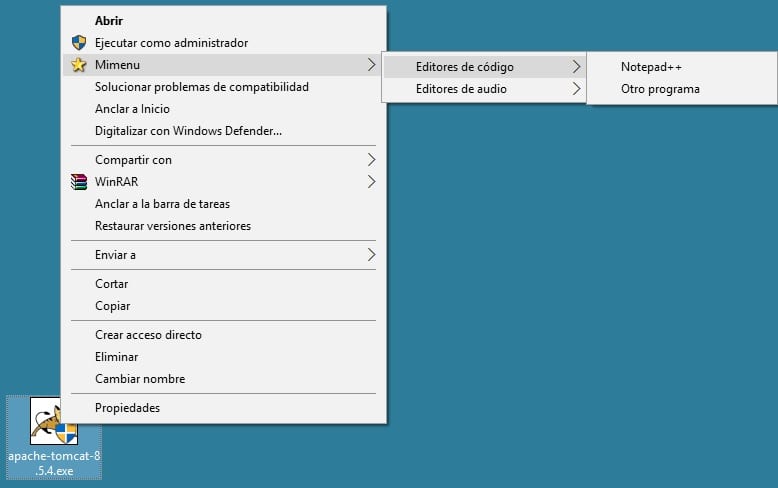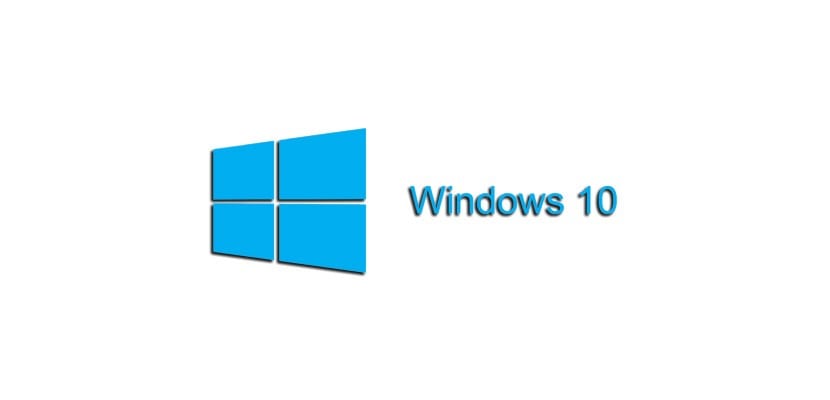
Ki mondta A windows 10 nem lehet rendkívül produktív operációs rendszer. A következő trükkel megmutatjuk hogyan hozhat létre kontextuális almenüket a Windows 10 rendszeren belül amelyekkel kihasználhatja az e mechanizmus által biztosított parancsikonokat. Ha a menü Küldés Túl kicsi számodra, olvass tovább, mert a következő sorok érdekelnek.
Az általunk megadott kód könnyen érthető és az alkalmazkodási lehetőségek széles skáláját nyitja meg ízlésének és preferenciáinak megfelelően.
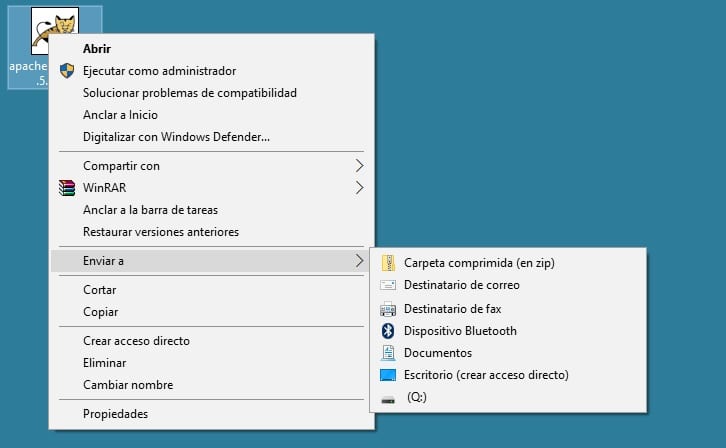
Szia, jelenleg sok (túl sok) rendeltetési helyem van a Windows 10 helyi menüjében, ahová fájlokat küldhetek a Küldés menüből. Szeretnék létrehozni egy menüt, amely beágyazott és választható mappákat tartalmaz, ahová elküldhetem a dokumentumokat a rendszer helyi menüjének részeként. Létrehozhatók ezek a kibővített mappák a Windows 10 menüben?
A Windows 10 tele van trükkökkel, és ezúttal megmutatjuk, hogyan adaptálja a rendszer helyi menüjét hogy még sok mappát és beágyazottakat is megjeleníthessen, ahová elküldheti a fájlokat. Egy kis kezdeti munkával lehetőség van befektetni egy olyan funkcióba, amely kétségtelenül megvalósul javítani fogja a termelékenységet a Windows 10 használata során.
A trükk végrehajtásához készítse elő a B-tjegyzetek loc (notepad.exe), mert kb hozzon létre speciális rendszerleíró kulcsokat a rendszeren belül. A következő forráskódot magának kell alkalmazkodnia az Ön igényeihez, de amint láthatja, ezek nagyon egyszerű sorok, amelyek megértése és mindenekelőtt helyettesíti azokat, amelyekre szüksége van. Másolja a kódot a jegyzettömb, adaptálja és mentse a fájlt.
[sourcecode text = "plain"] A Windows Registry Editor 5.00 verziója [HKEY_CLASSES_ROOT \ * \ shell \ Mimenu] "Icon" = "shell32.dll, 43" "Alparancsok" = "" [HKEY_CLASSES_ROOT \ * \ shell \ Mimenu \ shell \ " menu1] "MUIVerb" = "Kódszerkesztők" "Alparancsok" = "" [HKEY_CLASSES_ROOT \ * \ shell \ Mimenu \ shell \ menu1 \ shell \ item1] "MUIVerb" = "Notepad ++" [HKEY_CLASSES_ROOT \ * \ shell \ Mimenu \ shell \ menu1 \ shell \ item1 \ command] @ = "D: \\ Notepad ++ \\ notepad ++. exe% 1" [HKEY_CLASSES_ROOT \ * \ shell \ Mimenu \ shell \ menu1 \ shell \ item2] "MUIVerb "=" Egyéb program "" Alparancs "=" "[HKEY_CLASSES_ROOT \ * \ shell \ Mimenu \ shell \ menu1 \ shell \ item2 \ command] @ =" other_program.exe% 1 "[HKEY_CLASSES_ROOT \ * \ shell \ Mimenu shell \ menu2] "MUIVerb" = "Hangszerkesztők" "Alparancsok" = "" [HKEY_CLASSES_ROOT \ * \ shell \ Mimenu \ shell \ menu2 \ shell \ item1] "MUIVerb" = "Audacity" [HKEY_CLASSES_ROOT \ * \ shell \ Mimenu \ shell \ menu2 \ shell \ item1 \ command] @ = "D: \\ Audacity \\ audacity.exe% 1" [/ forráskód]
majd nevezze át a fájlkiterjesztést ".reg" -re. Ha alaposan megnézi a kódot, látni fogja, hogy milyen mappanevek és hozzáférések azok, amelyeket kedve szerint módosíthat. Innen már csak a leírt mintát kell követnie, hogy létrehozhassa a kívántakat. Az eredményt a következő képen mutatjuk meg, és mint látható, nagyon hasznos, hogy ne veszítsen el egy percet sem a termelékenységünkből.